Reflecta Filmscanner RPS 10M Testbericht
Auf der photokina 2014 stellte reflecta mit dem RPS 10M einen Nachfolger für den lange bewährten reflecta RPS 7200 Professional vor. Seit Anfang Oktober 2014 ist der Reflecta RPS 10M auf dem Markt verfügbar.
Auf den ersten Blick erkennt man, dass sich äußerlich nur die Gehäusefarbe geändert hat. Der Reflecta RPS 10M hat einen eleganten schwarzen Zweifarbton-Look erhalten. Die wesentliche Änderung gegenüber dem Vorgängermodell betrifft das Innenleben des Scanners: Dank eines neuen CCD-Sensors steigt die nominelle Auflösung von 7200 ppi auf 10000 ppi an.
Wer sich frägt was das "M" im Namen des Scanners zu bedeuten hat, da man bei "M" im Bereich der Digitalfotografie doch eigentlich direkt an Mega denkt, muss hier das Latein Wörterbuch rauskramen. Denn das "M" steht für das lateinische Tausend: Mille und das hiervon abgeleitete römische Zahl-Zeichen "M". Es handelt sich also quasi um den Reflecta RPS 10.000, wenn man so möchte. Ob diese 10.000 jedoch nur ein Marketingwert sind, wie wir es schon oft erlebt haben, oder tatsächlich eine astronomische Auflösung bedeuten, werden wir in unserem Auflösungstest im Kapitel Bildqualität sehen.
Der Reflecta RPS 10M wurde im März 2025 durch den Nachfolger Reflecta RPS 10S ersetzt.
Ausstattung, Zubehör und Leistungsdaten des Filmscanners
Der Reflecta RPS 10M verfügt sowohl über einen automatischen Filmstreifeneinzug und als auch über einen Einzeldiaeinschub. Als einer von wenigen Scannern bietet der Reflecta RPS 10M somit die Möglichkeit ganze Kleinbild Filmrollen zu digitalisieren. Wie auch schon bei seinem Vorgänger werden Filmstreifen seitlich eingeschoben und dann automatisch eingezogen. Über die Tasten auf dem Scanner kann man den Film dann zusätzlich manuell bewegen. Die Filmstreifen sollten mindestens 3 Bilder lang sein, damit sie nicht hängen bleiben. Nach oben liegt die Grenze bei der Bildanzahl bei 36 Bildern, was für normale Kleinbildfilme vollkommen ausreicht. Gerahmte Kleinbilddias werden einfach vorne in den Schlitz des Scanners gesteckt, hierfür ist daher auch kein Filmhalter nötig.

Der Reflecta RPS 10M prahlt mit einer Auflösung von 10.000 ppi, von der wir aus Erfahrung wissen, dass die tatsächliche Auflösung meist nur bei 50% der angegebenen Auflösung liegt. Wie hoch die tatsächliche Auflösung genau ist, werden wir bei unserem Auflösungstest noch ermitteln. Bei der Dichte gibt es auch keine großen Überraschungen im Vergleich zum Vorgängermodell. Der Wert wird hier mit 4.2 Dmax angegeben. Der RPS 10M verfügt wie sein Vorgänger über einen USB 2.0 Anschluss. Das passende Kabel befindet sich im Lieferumfang. Man mag sich hier vielleicht fragen warum der Scanner nicht über einen USB 3.0 Anschluss verfügt. Doch da die Datenübertragung vom Scanner zum PC nur einen geringen Teil der Scanzeit ausmacht, kann man getrost mit dem USB 2.0 Anschluss vorlieb nehmen.
Wurde die infrarotbasierte Staub- und Kratzerkorrektur beim Vorgänger noch als ICE bezeichnet, nennt sie sich beim RPS 10M nun MagicTouch. Diese Änderung konnten wir bei allen neuen Scannermodellen von Reflecta beobachten und ist nur auf eine lizenzrechtliche Namensänderung zurückzuführen. Als einziger Scanner aus den Reihen der Reflecta-Scanner prangt auf dem RPS 10M ein Firmenlogo, etwa in der Mitte des Scanners. Dieses quadratische rot-weiße Logo war auch bereits auf dem Vorgängermodell zu sehen.
Eines der wichtigsten Merkmale des Reflecta RPS 10M ist der Auto-Fokus. Hier hebt sich der RPS 10M deutlich von anderen Scannern in dieser Preisklasse hervor. Die meisten anderen Filmscanner verfügen nur über einen Fixfokus. Bei einem Fixfokus ist die Ebene für den Fokus, also das Scharfstellen, fest vorgegeben. Ist nun ein Dia zum Beispiel leicht gewölbt, kann es zu deutlichen Unschärfen im Zentrum des Bildes kommen. Durch den Auto-Fokus des RPS wird für jeden einzelnen Scan die Schärfeebene bestimmt. Auch die Möglichkeit, die Fokusebene bzw. den Fokuspunkt für den Auto-Fokus in SilverFast manuell festzulegen, besteht. Aktuell gibt es nur eine Handvoll anderer Filmscanner, wie etwa die professionellen Nikon-Modelle oder den Epson Expression 12000XL, die auch über einen Auto-Fokus verfügen, diese liegen jedoch in einer ganz anderen Preisklasse.
Als Software wird herstellerseitig CyberView X als Scansoftware geliefert. Bei unserem Testgerät befand sich die Version 5.16.20 im Lieferumfang. Optional ist auch SilverFast in verschiedenen Versionen erhältlich. Auf die Bildqualitätsunterschiede mit den Beiden Software-Varianten gehen wir im Kapitel Bildqualität genauer ein.
Aufbau, Installation und Inbetriebnahme
Der Scanner selbst misst 274 x 183 x 97 mm und wird in einem ca. 41x36x20 cm großen, gut gepolsterten Karton geliefert. Da der reflecta RPS 10M ohne Filmstreifenhalter oder Filmbühnen auskommt, benötigt man auf dem Schreibtisch nur den platzsparenden Scanner. Bevor man den Scanner an den Computer anschließt sollte die Software installiert werden. Hat man eine SilverFast-Software erworben, benötigt man die reflecta eigene Scansoftware CyberView X nicht, denn SilverFast ist Scansoftware und Scannertreiber in einem. Die Installation von optionalen Bildbearbeitungssoftwaren ist nicht an den Betrieb des Scanners gebunden. Man kann dieser daher auch erst später installieren.

Da regelmäßig sowohl von CyberView als auch von SilverFast Updates verfügbar sind, sollte geprüft werden ob man die neueste Version verwendet. Softwareupdates erfolgen kostenfrei über die Hersteller-Homepages. Hat man die Scansoftware erfolgreich installiert und die Software auf Updates geprüft, verbindet man den Scanner über das im Lieferumfang enthaltene Netzkabel mit dem Stromnetz und schließt den Scanner über USB an den PC an. Es ist empfehlenswert hier auf USB-Hubs oder Verlängerungen zu verzichten, da dies häufig zu Problemen führt. Auch sollte man kein Kabel verwenden, das länger als das mitgelieferte ist, da auch dies zu Problemen bei der Kommunikation mit dem PC führen kann.
Über einen kleinen Kippschalter an der Rückseite des Scanners wird dieser eingeschalten. Nun beginnt der Scanner zu rattern, und die Scaneinheit im Inneren fährt ein paar Mal vor und zurück. Sobald der Scanner betriebsbereit ist, hört die grüne LED am Scanner auf zu blinken und leuchtet durchgehend. Dies ist das Zeichen, dass der Scanner nun betriebsbereit ist.
Nun startet man die Scansoftware. Verwendet man SilverFast wird man noch zur Eingabe der Seriennummer aufgefordert. Die Seriennummer befindet sich meistens im unteren Bereich des Booklets in der SilverFast-Software-Box. Ist dies erledigt, öffnet sich die Software, und man kann mit dem Scannen beginnen.
Scannen von Filmstreifen mit dem Reflecta RPS 10M
Das Konzept des RPS 10M mit dem automatischen Filmstreifeneinzug legt nahe, dass sein Hauptzweck das Scannen von Filmstreifen ist. Durch den automatischen Einzug lassen sich Filmstreifen mit 3 bis 36 Bildern automatisch verarbeiten. Dies erspart einem das manuelle Positionieren in einem Filmhalter oder das Weitertransportieren eines Filmhalters oder des Films von Hand. Ist der Scanvorgang für mehrere Bildern erst einmal gestartet, muss man nicht mehr vor dem Scanner sitzen bleiben sondern kann die Zeit, die er zum Scannen der Bilder braucht, anderweitig nutzen. Der Film wird auf der linken Seite des Scanners in den dafür vorgesehenen Schlitz eingeführt, dort automatisch eingezogen und mit Hilfe der Perforation weitertransportiert.

Zum Einlegen von Filmstreifen empfehlen wir unbedingt das Tragen von Baumwollhandschuhen, da man nur damit das Filmmaterial gut und sicher anfassen kann ohne dessen Oberfläche zu verschmutzen oder zu beschädigen. Da der Scanner den Film wie beschrieben anhand der Perforation weiterführt, ist es wichtig, dass diese nicht beschädigt ist. Sollte also ein Teil der Perforation beschädigt sein, empfiehlt es sich den Filmstreifen zu zerschneiden und die einzelnen Bilder in Diarahmen zu rahmen. Am glücklichsten kann sich jedoch derjenige schätzen, der ganze Filmrollen mit 36 Bildern ohne Perforationsschäden scannen möchte. Denn hier zeigt der RPS 10M seinen größten Vorteil. Auf die Funktion ganze Filmrollen auf einmal zu scannen gehen wir im nächsten Kapitel noch genauer ein.

Befindet sich der Filmstreifen im Scanner, kann man über die Software den Indexscan starten. So erhält man einen Überblick über die Bilder die sich auf dem Filmstreifen befinden. Wie man unserer Zeitentabelle entnehmen kann, geht dies in SilverFast sehr fix, jedoch in CyberView eher träge, da hier für jedes einzelne Bild direkt ein Vorschauscan gemacht wird. Bei Negativen ist dese Vorschau auch bereits ins Positiv konvertiert, so dass man sehr gut eine Auswahl treffen kann. Man kann anschließend von einzelnen Bildern auch einen Prescan machen bzw. in CyberView durch Anklicken des Miniaturbildes den Vorschauscan öffnen. Oder man startet direkt den Haupt-Scan. Entscheidend ist hier, ob man Softwareinstellungen vornimmt oder zum Beispiel einen RAW-Daten Scan mit SilverFast (HDRi) durchführt. Darauf, welche Einstellungen mit welcher Software möglich sind, gehen wir im Kapitel Bildqualität mit CyberView und Bildqualität mit SilverFast näher ein.
Der Filmstreifen wird horizontal in den Filmscanner eingeführt und tritt genauso horizontal auch wieder aus. Das hat den Vorteil, dass der Filmstreifen nicht umgelenkt sondern nur waagrecht transportiert werden muss. Dies ist auch von Vorteil, wenn ein Negativstreifen leicht gewellt ist; das Einführen in den linken Schlitz funktioniert trotzdem ohne große Probleme.

Schaut man von oben auf den Scanner, sieht man ein kleines Fenster. Durch dieses kann man auf den aktuell positionierten Film blicken. Die Ansicht des Bildes auf diese Weise erspart einem jedoch meistens nicht den Index oder Prescan, da das Fenster nur sehr schwach beleuchtet ist. Die Schnellscantaste auf dem Scanner kann nur in CyberView bedient werden, in SilverFast ist sie ohne Funktion. Die anderen Tasten für den Filmtransport funktionieren jedoch Software-unabhängig. Sollte also ein Filmstreifen mal nicht richtig positioniert worden sein, kann man mit diesen Tasten, ähnlich wie bei einem Videorekorder, vor- und zurückspulen. Durch kurzes Drücken auf die Reverse- oder Forward-Taste wird der Film in winzig kleinen Schritten transportiert und ermöglicht so eine sehr feine Nachjustierung. Drückt man länger auf die Vorwärts-/Rückwärtstasten, wird der Film um ein ganzes Bild weiter bzw. zurück transportiert. Über die Eject-Taste lässt sich der Film dann auswerfen.
Wer seine Negativstreifen vorab reinigen möchte, um ein besseres Scanergebnis zu erzielen, kann dies zum Beispiel mit einer Antistatikbürste tun. Dies reduziert nicht nur mögliche Artefakte, die von der Staub- und Kratzerkorrektur nicht entfernt werden können, sondern schont auch noch den Scanner. Denn mit der Zeit können sich auch die noch so kleinen Staubpartikel im Scanner zu einem Problem entwickeln. Ist zu viel oder an der falschen Stelle Staub im Scanner, kann es zur Streifenbildung kommen.
Mit einem Druckluftspray lässt sich der Scanner reinigen, sollte Staub auf den Sensor gelangt sein.
Eine der einfachsten Möglichkeiten Filmstreifen zu reinigen, bevor sie in den Scanner eingezogen werden, ist durch die Verwendung eines Kinetronics Antistatik-Filmreinigers MiniStat MS-035.

Klickt man das nebenstehende Bild an, öffnet sich eine Animation mit drei Bildern, die den Einsatz eines MiniStats MS-35 von Kinetronics veranschaulichen. Der MiniStat-Filmreiniger kann einfach links neben den Scanner gestellt oder befestigt werden. Durch den Magnetfuß lässt sich diese auch felxibel und dennoch fest am Schreibtisch befestigen. Eine aufklebbare Metallplatte wird hier gleich mitgeliefert. Man kann jedoch auch eine große Beilagscheibe aus dem Baumarkt mit einem wiederablösbaren Klebestrip befestigen und darauf dann den Magnetfuß des MiniStat anbringen.
Man führt den Film vor dem Einlegen in den Scanner durch die feinen Fasern, bestehend aus elekektrisch leitfähigem Kunststoff, durch die beim Reinigen der Filmoberfläche nicht nur der Staub entfernt wird, sondern diese auch von einer eventuell vorhandenen elektrischen Ladung befreit wird. Eine neutral geladene Fläche zieht naturgemäß deutlich weniger Staubpartikel an, so dass sie auch in der Folgezeit langsamer verschmutzt. Diese Reinigung bewirkt somit auch eine Vorbeugemaßnahme gegen weitere Verschmutzung des Filmstreifens. Da nun der gesamte Filmstreifen durch die Antistatikbürsten des MiniStat läuft, bevor er in den Scanner gezogen wird, wird jedes Bild von Staub befreit. Vorsicht ist nur geboten, wenn der Film zum Beispiel wegen des Indexscans anschließend rückwärts transportiert wird, denn dann kann sich der Film aufstauen, sollte dieser nicht von alleine den Weg durch die Bürsten finden.
Scannen von Filmrollen mit dem Reflecta RPS 10M
Außer dem Reflecta RPS 10M gibt es nur den Nikon Super Coolscan 5000 ED, der in Verbindung mit dem optionalen Adapter SA-30 ganze Filmrollen auf einmal digitalisieren kann. Alle anderen Filmscanner können nur Filmstreifen bis zu einer Länge von maximal 6 Bildern verarbeiten.

Der Reflecta RPS 10M kann eine ganze Rolle einziehen und im Stapelmodus scannen. Wichtig ist beim Scannen von ganzen Filmrollen, dass auf dem Schreibtisch links und rechts genug Platz ist, denn die Filmrolle wird wie die Filmstreifen links in den Scanner eingeführt und auf der rechten Seite wieder ausgegeben. Da sich somit ein Großteil des unaufgerollten Films immer wieder auf einer Seite befindet, sollte dieser nicht irgendwo anstoßen oder sich verwickeln. Man sollte dies zunächst auf jeden Fall beobachten, da der Platzaufwand eventuell erheblich sein kann, sollte sich der Film nicht wieder zusammenrollen.
Obwohl ganze Filmrollen erfahrungsgemäß durch die gerollte Lagerung immer stark gewölbt sind, verarbeitet der RPS 10M diese gut. Das Einführen des Films in den Scanner ist nur geringfügig aufwäniger als bei glatten Filnstreifen, und hat der Scanner erst einmal die Filmrolle erfasst, kann es auch schon mit dem Scannen losgehen. Das Scannen selbst unterscheidet sich nicht vom Scannen eines einzelnen Filmstreifens. Auch hier kann man einen Indexscan oder Prescans machen und dann das Scannen starten.
Der Reflecta RPS 10M ist derzeit der einzige Filmscanner, der eine ganze Kleinbild-Filmrolle mit bis zu 36 Bildern automatisch einziehen und digitalisieren kann.
Der Vollständigkeit halber sei noch bemerkt, dass der Nikon Super CoolScan 5000 in Verbindung mit dem nicht mehr erhältlichen Nikon Filmrollenadapter SA-30 als einzige Alternative auch ganze Filmrollen digitalisieren kann. Preislich und qualitätsmäßig liegt diese Kombination jedoch in einer ganz anderen Liga.
Scannen von gerahmten KB-Dias mit dem Reflecta RPS 10M
Das Scannen von gerahmten 35mm-Dias geht beim RPS 10M gänzlich einfach, denn man muss sich weder um Filmhalter noch um die Rahmenstärke kümmern. Mit einer akzeptablen Rahmenstärke von bis zu 3,5 mm werden alle gängigen KB-Diarahmen abgedeckt. Vorne am Scanner befindet sich eine Aussparung mit einem Schlitz, der sich automatisch verschließt wenn sich kein Dia im Scanner befindet. Da sich der Schlitz in der Höhe der Dicke des Diarahmen anpasst, muss hier nichts manuell geregelt werden.

Aufgrund des Scanbereichs muss das Dia im Querformat eingeschoben werden. Hochformate kann man dann in der Scansoftware wieder drehen. Steckt man versehentlich ein Dia im Hochformat in den Scanner, so wird es oben und unten beschnitten, und links und rechts ist ein schwarzer Rand zu sehen. Wie einfach das Einlegen eines Dias in den RPS 10M geht, kann man in der Bilder-Animation sehen wenn man das kleine nebenstehende Bild anklickt.
Beim RPS 10M kann man immer nur ein Dia in den Scanner einlegen; somit entfällt die Notwendigkeit eines Index-Scans. Ansonsten läuft das Scannen eines gerahmten Dias ähnlich wie das Scannen eines Filmstreifens. Man erstellt wenn nötig einen Prescan, nimmt Softwareeintsellungen vor und startet den Hauptscan. Die Auswahlmöglichkeiten der Softwareeinstellungen hängen auch bei den gerahmten Dias von der Scansoftware ab. Bietet CyberView X nur eine begrenzte Auswahl, stehen einem in SilverFast zahlreiche Möglichkeiten offen. Auf die genauen Unterschiede zwischen SilverFast und CyberView X, und welchen Vorteil SilverFast für die Qualität der Scans bringt, gehen wir in den Kapiteln Scan-Software und Bildqualität genauer ein.
Scannen einzelner Negative oder Positive mit dem RPS 10M
Das Scannen einzelner gerahmter Dias und Filmstreifen mit mindestens 3 Bildern geht ganz einfach wie oben beschrieben. Bei einzelnen Negativen oder Zweier-Streifen sieht es da schon schwieriger aus. Versucht man es trotzdem über den automatischen Einzug läuft man Gefahr, dass sich der Filmstreifen im Scanner verkeilt und im schlimmsten Fall auch beschädigt wird.
Zu kurze Filmstreifen und Einzelbilder sollten in Diarahmen gesteckt werden. Am besten geeignet sind hierfür die Wess AHX500K Diarahmen, die einen vollformatigen Bildausschnitt erlauben. Das Scharnier dieser Diarahmen sowie der Rastverschluss können viele Male geöffnet und wieder geschlossen werden, ohne dass der Rahmen an Funktion einbüßt. 2 Reihen mit je 8 Nocken halten das Dia oder Negativ flach und verhindern dass sich das Bild wölbt. Aber auch die günstigeren Reflecta CS-Diarahmen erfüllen hier ihren Zweck, jedoch muss man mit etwas mehr Verschleiß rechnen, denn diese Rahmen verzeihen einem das mehrmalige Öffnen und Schließen nicht so leicht.
Scannen von anderen Filmformaten mit dem Reflecta RPS 10M
Das Scannen von anderen Filmformaten wie etwa Instamatic, APS, Pocket oder Mittelformaten ist mit dem reflecta RPS 10M nicht möglich. Der Scanner ist auf 35mm Kleinbildfilm ausgelegt. Der Scan-Bereich von maximal 24,3 x 36,5 mm erlaubt hier auch keine größeren Formate, und der eingebaute Filmtransportmechanismus erlaubt es nicht, unperforierten Film oder anders perforierten Film zu scannen.
Andere Filmformate, die kleiner als das Kleinbildformat sind, können dann digitalisiert werden, wenn es einem gelingt, diese in einen Kleinbild-Diarahmen einzurahmen. Ansonsten empfehlen wir Ihnen für Spezialformate unseren Scan-Service.
Scan-Software für den Reflecta RPS 10M
Im Lieferumfang ist CyberView X (bei unserem Test in der Version 5.16.50 für Windows) enthalten. Optional kann man den Scanner auch mit den geläufigen SilverFast-Versionen SE, SE Plus, SE Archive Suite, Ai Studio und Archive Suite erwerben. Auf die Unterschiede zwischen den SilverFast-Versionen gehen wir auf unserer Fragen und Antworten Seite zu SilverFast genauer ein. Ebenso ist Adobe® Photoshop® Elements in verschiedenen Versionen optional erhältlich. Welche Adobe® Photoshop® Elements Version die richtige für einen ist, kann man auf unserer Adobe® Photoshop® Elements Versionsvergleichs-Seite herausfinden. Photoshop® Elements ist jedoch nicht zwingend erforderlich, da ja auch die Scansoftware bereits Möglichkeiten zur Optimierung der Bilder vor dem eigentlichen Scan bietet.

Die dem Scanner immer beiliegende CyberView X Scansoftware ist die herstellereigene Scansoftware. Diese bietet nur begrenzt Möglichkeiten Bilder manuell optimal anzupassen. Die einzigen Werkzeuge zur manuellen Bildeinstellung bestehen aus den sogenannten Variationen, der Farbbalance und den Kurven und Pegel. Mit der Funktion der Variationen kann man über kleine Vorschaubildchen die Farbe und die Helligkeit des Bildes verändern. Die Farbbalance besteht aus drei Farbreglern (CMY/RGB), einem Helligkeits-, einem Kontrast-, und einem Sättigungsregler. Mit dem Kurven- und Pegel-Werkzeug werden die Gradationskurve und die Tonwerte gesteuert. Leider ist die Einstellung bei allen Werkzeugen nicht sehr präzise möglich, und weitere Tools wie etwa eine selektive Farbkorrektur sind leider erst gar nicht verfügbar.
Die CyberView Scansoftware bietet wenig manuelle Einstellmöglichkeiten an. Dafür gibt es viele Auto-Funktionen. Neben Auto-Belichtung, Auto-Balance, Auto-Kontrast und AutoColor gibt es noch Auto-Zuschnitt. Eine Menge Funktionen, die mehr oder weniger gut funktionieren. Wie generell bei Auto-Funktionen sollte man sich bei der Bildbearbeitung nie ganz darauf verlassen, dass diese das Bild immer verbessern. Zum Beispiel kann eine Auto-Funktion nicht erkennen, dass das Abendrot auch nach dem Scan noch leuchtend rot sein soll, oder dass die Aufnahme des mit Kerzen bestückten Weihnachtsbaums auch einen warmen, gelben Farbton beibehalten soll. Die Funktionen zur automatischen Farb- und Kontrastanpassung sind daher mit Vorsicht zu genießen.
Der Reflecta RPS 10M wird mit der einfachen Scan-Software CyberView X ausgeliefert. Diese hat den Vorteil, dass sie einfach und schnell zu erlernen ist, bietet jedoch dem fortgeschrittenen Anwender zu wenig Möglichkeiten der Bildoptimierung.
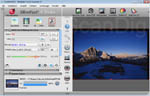
Wenn man den RPS 10M im Bundle mit der professionellen SilverFast-Software erwirbt, erhält man die beste Scansoftware, die es derzeit auf dem Markt gibt. SilverFast Ai Studio besticht nicht nur durch einen großen Funktionsumfang zur Optimierung der Scans, wie man in der Animation, die sich öffnet, wenn man das nebenstehende Thumbnail anklickt, erkennen kann, sondern auch durch hervorragende Bildverarbeitungsalgorithmen, die deutlich mehr aus dem Scanner herausholen als CyberView X. Im Kapitel Bildqualität mit SilverFast gehen wir genauer auf die Unterschiede ein, und anhand von Bildbeispielen kann man den Unterschied gut erkennen.
Auch im Handling gibt es bei CyberView und SilverFast sehr große Unterschiede. Zum Beispiel ist es in CyberView sehr zeitraubend einen Indexscan anzufertigen. Hier wird jedes Bild einzeln als Vorschauscan gescannt. Dadurch ergeben sich enorme Zeiten, wie man in unserer Tabelle im Kapitel Scangeschwindigkeit ablesen kann. Hat man diesen Indexscan nun gemacht, kann man zwischen den Vorschauscans der einzelnen Bilder hin und her wechseln. Möchte man jedoch von einem Bild einen neuen Vorschauscan, weil man zum Beispiel sehen will welchen Effekt die Funktion AutoColor bewirkt, dann muss man für alle Bilder des Filmstreifens einen neuen Vorschauscan machen. In SilverFast kann man auch nur gezielt ein Bild des Filmstreifens neu scannen, und die Optionen zur Optimierung der Bilder funktionieren in Echtzeit, so dass in SilverFast so gut wie nie ein zweiter Vorschauscan für Bildeinstellungen nötig ist.
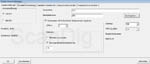
Auch ist die Auswahl des Speicherorts in CyberView am Anfang nur schwer zu finden und letztendlich sehr aufwändig. Man muss hierzu im Menü unter Scan zu den Voreinstellungen für die Scanformate Positiv - Negativ - S/W jeweils im Untermenü auswählen wohin das Bild gespeichert wird und wie es benannt wird. In diesem Menü findet man auch die Auswahl des Dateiformates, die Autokorrekturen und die MagicTouch-Funktion. Im nebenstehenden Bild ist ein Screenshot dieses Menüs abgebildet.
Die Bildqualität des Reflecta RPS 10M
Der größte Unterschied des Reflecta RPS 10M gegenüber seinem Vorgänger RPS 7200 Professional ist die nominelle Auflösung, die laut Hersteller von 7200 ppi auf 10.000 ppi gestiegen ist. Beginnen wir daher mit einem Auflösungstest bei der Beurteilung der Bildqualität des Reflecta RPS 10M. Wir starten mit einer Auflösung von 5000 ppi. Ein Kleinbild gescannt mit 5000 dpi ergibt rechnerisch eine Bilddatei mit 7087 x 4724 Pixeln, also 33,5 MP (Megapixel). Ein solcher Scan liefert im unkomprimierten TIF-Format eine Dateigröße von ca. 100 Megabyte. Ob der RPS 10M nun wirklich 5000 dpi liefert müssen wir jedoch erst feststellen. Machen wir also einen Auflösungstest mit dem USAF-1951 Testchart (siehe dazu unsere Website zum Thema Auflösung):


Im Scan des USAF-Testcharts mit 5000 dpi Auflösung (linkes Bild) lassen sich gerade noch die horizontalen Linie des Elements 6.3 und die vertikalen Linien des Elements 6.4 unterscheiden. Laut unserer Auflösungstabelle bedeutet dies eine effektive Auflösung von etwa 4300 dpi. Im Vergleich zur eingestellten Auflösung von 5000 ppi bedeutet dies, dass der reflecta RPS 10M effektiv 86% seiner Nominalauflösung liefert. Der Vorgänger RPS 7200 lieferte bei nominellen 7200 ppi effektiv 3800 ppi und damit nur 53% der Nominalauflösung. Dies bedeutet eine deutliche Steigerung der effektiven Auflösung sowie der Prozent-Zahl gegenüber dem Vorgängermodell. Durch den hohen Effektiv-Wert von 86% der Nominalauflösung sind die Bilddaten nicht mehr so "aufgebläht" wie sie es noch beim Vorgänger waren.
Betrachten wir das rechte Auflösungsbild, das mit einer Auflösung von 10.000 ppi gescannt wurde, so erkennen wir auch da gerade noch die Elemente 6.3 bzw. 6.4 im Detail. Die effektive Auflösung von 4300 ppi erhöht sich also nicht, wenn man mit 10.000 ppi scannt. Damit wird klar, dass die 10 Mille eine reine Marketing-Zahl ist und nichts mit der Technik zu tun hat. Der reflecta RPS 10M ist also eigentlich ein 5000 ppi Scanner und kein 10000 ppi Scanner; er sollte daher besser RPS 5M heißen.
Der Reflecta RPS 10M hat eine effektive Auflösung von 4300 ppi und erreicht damit 86% der Nominalauflösung von 5000 ppi. Dies ist ein sehr guter Wert. Ein Scan mit 10.000 ppi erhöht die Effektivauflösung nicht.
Mit einer Effektivauflösung von 4300 ppi übertrumpft der Reflecta RPS 10M den langjährigen Spitzenreiter Nikon Super Coolscan 5000ED, der "nur" 3900 ppi liefert. Während der Reflecta RPS 10M seine 4300 ppi jedoch bei nominal 5000 ppi liefert, erreicht der Nikon 5000 seine 3900 ppi bei nominal 4000 ppi. Der eigentliche Qualitätsunterschied dieser beiden Geräte in Sachen Auflösung wird deutlich, wenn man die erreichten 86% der Nominalauflösung des Reflecta RPS 10M den erreichten 98% des Nikon Super CoolScan 5000 ED gegenüber stellt.
Der Reflecta RPS 10M übertrumpft jedoch auch seinen kleineren Bruder, den Reflecta ProScan 10T, der 4100 ppi effektiv erreicht. Bei einer Druckauflösung von 300 dpi bedeutet dies, dass ein 24x36mm Bild, welches mit dem reflecta RPS 10M gescannt wurde in einer Größe von 34,4 x 51,6cm in sehr guter Qualität gedruckt werden kann, während ein 24x36mm Bild, das mit dem reflecta ProScan 10T gescannt wurde, "nur" in 32,8 x 49,2cm qualitativ hochwertig gedruckt werden kann.
Effektiv liefert der Reflecta RPS 10M also Scans mit ca. 24 Megapixel. Mehr ist aus einem Kleinbild-Film in Sachen Auflösung kaum herauszuholen. Mit einer Effektivauflösung von 4300 ppi setzt sich der Reflecta RPS 10M derzeit an die Spitze der gängigen Filmscanner.
Die Bildqualität des Reflecta RPS 10M mit CyberView
Im Kapitel Scan-Software sind wir bereits auf die bescheidenen Möglichkeiten der manuellen Bildoptimierung in CyberView eingegangen. Nun stellt sich jedoch die Frage, wie gut die Bildqualität des reflecta RPS 10M mit CyberView trotz dieser bescheidenen Möglichkeiten ist.

Nach dem reflecta ProScan 10T wurde nun auch die Software für den reflecta RPS 10M mit der Möglichkeit Mehrfachscans anzufertigen ausgestattet. Diese Funktion findet man unter den Voreinstellungen bei den erweiterten Einstellungen. Man kann sich hier zwischen Multipass Xposure (eine zweifache Abtastung mit unterschiedlichen Belichtungen) und dem Multiple Sampling mit 2- oder 4-facher Abtastung entscheiden. Beides kann nicht gleichzeitig aktiviert werden. Klickt man das nebenstehende Bild an, wechselt die Darstellung zwischen dem Scan mit und ohne Multipass Xposure. Man kann deutlich sehen, dass Multipass Xposure nur bewirkt, dass die hellen Bildelemente (wie zum Beispiel die Wolken) nicht mehr ganz so hell sind und dass das Bild im algemeinen hierdurch Kontrast verliert. Diese Funktion liefert daher leider nicht den gleichen Nutzen wie MultiExposure in SilverFast, denn eigentlich sollte eine Kontraststeigerung bewirkt werden. In unseren Testscans konnten wir bei der Aktivierung der Multi Sampling Funktion keinen Unterschied zu den Scans ohne ausmachen.
Ein altbekanntes Feature und seit langem Standard bei Filmscannern ist die hardware-basierte automatische Staub- und Kratzerkorrektur. In CyberView heißt diese hardwarebasierte Staub- und Kratzerkorrektur MagicTouch. Die Erkennung von Staub und Kratzern erfolgt über einen Infrarotsensor. MagicTouch, wie auch alle ähnlichen hardwarebasierten Staub-und Kratzerkorrekturen, kann nur bei silberfreiem Film verwendet werden. Da die meisten Schwarz-Weiß Filme Silber enthalten, muss hier die automatische Korrektur ausgeschalten werden.

Klickt man das nebenstehende Bild an, wechselt die Ansicht zwischen den Scans mit und ohne MagicTouch. Zur Veranschaulichung werden zudem noch große Partikel rot markiert, die mit MagicTouch im Bild nicht mehr zu sehen sind. Es fällt leider jedoch auch auf, dass bei der Staub- und Kratzerkorrektur auch Teile des Bildes entfernt werden, die nicht fehlen dürfen. Hierzu haben wir auf den beiden letzten Scans in der Animation die Fenster rot eingekreist. Achtet man auf diese so stellt man fest, dass MagicTouch bewirkt, dass die Rahmen nicht mehr "normal" aussehen. Zum besseren Vergleich ob dies am Software-Algorithmus oder am Infrarotsensor des Scanners liegt, haben wir das gleiche Dia auch mit SilverFast gescannt. Der nachfolgende Vergleichscan zeigt eindeutig, dass das Problem am MagicTouch-Algorithmus liegt, denn mit iSRD kommt es nicht zu diesen Artefakten.

Klickt man das nebenstehende Bild an, so öffnen sich nacheinander 3 Bildauschnitte des vorigen Dias. Die Ansicht wechselt dann zwischen dem Scan mit CyberView und dem mit SilverFast. Es wird hier schnell deutlich, dass das iSRD von SilverFast viel besser funktioniert als die MagicTouch-Funktion in CyberView. Besonders beim ersten Bildausschnitt fällt direkt auf, dass das runde Dachfenster der Hausfasade beim Scan mit CyberView nicht mehr richtig rund wirkt. Beim zweiten Bildausschnitt erkennt man, wie die Fensterrahmen entstellt werden. Betrachtet man beim dritten Bildausschnitt die Reklametafel, so erkennt man, wie diese durch MagicTouch stark verfremdet wird.
Die automatische Staub- und Kratzerkorrekturfunktion MagicTouch funktioniert beim reflecta RPS 10M nur mäßig gut. Die iSRD-Funktion von SilverFast liefert erheblich bessere Ergebnisse.
Als nächstes schauen wir uns die Farbwiedergabe an. Wir haben hier sowohl Scans ohne weitere Einstellungen gemacht als auch Scans mit der Auto-Funktion "AutoColor". Die AutoColor-Funktion findet man im Menü unter Scan → Voreinstellungen auf der Seite, auf der auch MagicTouch zu finden ist. Ist diese Funktion ausgewählt, muss man einen neuen Vorschauscan machen, damit sich die Bilddarstellung aktualisiert.



Als Beispielbilder haben wir sowohl zwei Farbnegative als auch ein Diapositiv gescannt. Das linke Bild zeigt einen Diapositiv-Scan. Das mittlere und das rechte Bild stammen von Farbnegativen. Klickt man die Bilder an, öffnet sich in einem neuen Fenster die vergrößerte Ansicht, die zwischen den Scans ohne Farbkorrektur und mit wechselt. Der Unterschied ist deutlich zu sehen. Der Dia-Scan wirkt auch ohne besondere Einstellungen recht brauchbar, mit der AutoColor-Funktion wird er deutlich besser. Bei den beiden rechten Bildern (Scans von Negativen) wirken die Scans ohne weitere Einstellungen eher schlecht. Beim rechten Bild erkennt man sogar, dass der Scan ohne AutoColor-Funktion völlig unbrauchbar ist. Dies ist umso erstaunlicher, weil beide Negative vom gleichen Filmstreifen sind.
Die Bildqualität des Reflecta RPS 10M mit der SilverFast Scan-Software
Statt mit der herstellereigenen Scansoftware CyberView kann der Reflecta RPS 10M auch mit der SilverFast Scan-Software betrieben werden. SilverFast, vom in Kiel ansässigen Hersteller LasersoftImaging, ist eine professionelle Scan-Software, die seit Jahrzehnten auf dem Markt ist. SilverFast liefert alleine schon deshalb eine bessere Bildqualität weil die Software über sehr ausgefeilte Bildverarbeitungsalgorithmen verfügt, die über viele Jahrzehnte hinweg optimiert wurden.

Da der Hauptvorteil des reflecta RPS 10M das automatische Scannen von Filmstreifen ist, ist der Negafix-Dialog in SilverFast einer der wichtigsten Vorteile für das Scannen mit dem reflecta RPS 10M. In diesem Dialog, der sowohl in den SE Varianten als auch in der Ai Studio Version verfügbar ist, lassen sich für den Filmtyp spezielle Voreinstellungen treffen. Über ein Dropdown Menü kann man den Hersteller und die Filmsorte auswählen. In der Ai Studio Version gibt es zudem die Möglichkeit, Filmprofile zu bearbeiten und sogar eigene Presets zu erstellen. Im nebenstehenden Beispielbild kann man den Unterschied zwischen einem Scan mit SilverFast und Auswahl des passenden Filmtyps und einem Scan mit CyberView gut sehen. In keiner der beiden Programme wurden irgendwelche manuellen oder auotmatischen Korrekturen vorgenommen. In SilverFast wurde lediglich eingestellt, dass es sich um einen Fuji Superia 200 handelt. Der Unterschied ist frappierend und bedarf keiner weiterer Kommentare.


Doch nicht nur bei Negativen bewirkt der Einsatz von SilverFast eine deutliche Qualitätsseigerung, auch bei Dias ist dies der Fall, wie die nächsten zwei Beispiele zeigen. Steigern lässt sich die Bildqualität bei Dias zusätzlich noch durch eine IT-8 Farb-Kalibrierung. Diese ist nur in der Ai Studio Software möglich. Benötigt wird zusätzlich zur Software auch ein IT-8 Target, denn dieses gehört nicht zum Lieferumfang der Scansoftware. Mit diesem wird der Scanner dann filmspeziefisch kalibriert.
Wir haben für unsere beiden Beispiele jeweils drei Scans angefertigt. Klickt man die Miniaturansichten an, öffnet sich in einem neuen Fenster die vergrößerte Ansicht, die zwischen dem Scan mit SilverFast ohne IT-8 Kalibrierung, dem Scan mit SilverFast inklusive IT-8 Kalibrierung und dem Scan mit CyberView wechselt. Das Dia mit dem gelben Auto wurde auf einen Kodak-Film aufgenommen und der Scanner mit einem Kodak IT-8 Target kalibriert. Die Gipfelansicht wurde auf Fuji Diafilm belichtet und daher wurde für dieses Dia ein Fuji IT-8 Target verwendet.
Durch die drei Vergleichsbilder wird jeweils deutlich welche Qualitätssteigerung bewirkt wird. Man merkt schnell, dass alleine durch den Einsatz von SilverFast die Bildqualität im Vergleich zu CyberView gesteigert wird. Die IT-8 Farbkalibrierung bewirkt dann eine weitere Steigerung der Bildqualität. Wichtig ist natürlich, dass man beim Scannen von Kodak-Filmen ein Kodak IT-8 Target und beim Scannen von Fuji-Filmen ein Fuji IT-8 Target verwendet.

Neben der IT-8 Kalibrierung bietet die SilverFast Ai Studio noch ein weiteres Feature um die Scans zu optimieren: MultiExposure. Dieses Tool ist jedoch nicht nur in der Ai Studio Software enthalten, sondern ist auch Bestandteil der SilverFast SE Plus. MultiExposure ist die Mehrfachabtastung durch den Scanner mit unterschiedlichen Belichtungseinstellungen um den Kontrastumfang zu steigern. Besonders bei sehr kontrastreichen Dias und Negativen wird dieser Effekt sehr gut sichtbar. MultiExposure verlängert jedoch auch die Scanzeit. Bei unserem Beispielbild haben wir das Dia einmal mit und einmal ohne MultiExposure gescannt. In unserem Beispielbild sieht man vor allem bei den Schattenbereichen am Berg, dass mit MultiExposure hier deutlich mehr Zeichnung da ist als ohne, die hellen schneebedeckten Stellen jedoch keine Zeichnung verlieren. Durch MultiExposure lässt sich somit eine Steigerung des Kontrastumfangs erzielen.
Von den vielen Funktionen zur Bildoptimierung in SilverFast ist Multi Exposure eine der angenehmsten, denn diese Funktion kann nur Gutes bewirken und richtet niemals Schaden an. Multi-Exposure kann man also getrost immer einschalten und erhält bei vielen kontrastreichen Bildern eine automatische Steigerung der Bildqualität. Bei kontrastarmen Bildern hingegen bewirkt ein eingeschaltetes Multi Exposure hingegen gar nichts, also auch keine Bildverschlechterung.
Die Multi-Exposure Funktion in SilverFast SE Plus und SilverFast Ai Studio bewirkt bei kontrastreichen Vorlagen eine deutliche Verbesserung der Bildqualität. Bei Bildern mit wenig Kontrast hingegen hat Multi Exposure keine Auswirkung auf die Scans. Multi-Exposure ist also eine Funktion, die nur Gutes tut, man kann sie also immer einschalten.
Der einzige Nachteil von Multi-Exposure ist, dass sich die Scanzeit verlängert. Wer es also eilig hat, sollte diese Funktion nur gezielt einsetzen. Bei denjenigen, wo Zeit keine Rolle spielt, kann man die Funktion immer eingeschaltet lassen.

Als nächstes schauen wir uns auch bei SilverFast die automatische Staub- und Kratzerkorrektur an. Im Kapitel Bildqualität mit CyberView haben wir bereits gezeigt, dass iSRD in SilverFast deutlich bessere Ergebnisse liefert als die MagicTouch Funktion in CyberView. Wir wollen daher in unserem nebenstehenden Beispielbild nur zwischen einem Scan mit und ohne iSRD vergleichen. Für diesen Vergleoch nutzen wir einen Bildausschnitt aus dem Beispielbild für die IT-8 Kalibrierung. Im Himmel der Berglandschaft ist auf dem Scan ohne iSRD deutlich Staub zu erkennen. Der zweite Scan mit iSRD zeigt dann deutlich, dass selbst die größeren Partikel durch den Infrarotsensor entfernt wurden und hier auch keine Artefakte entstehen. Die automatische Staub- und Kratzerkorrektur iSRD in SilverFast gibt es seit vielen Jahren, und man kann sie inzwischen als ausgereift bezeichnen.
Zuletzt gehen wir nun noch auf die Möglichkeit ein RAW-Scans in SilverFast zu erzeugen. Hierzu gibt es die SE Archive Suite und die Archive Suite. Beide Varianten enthalten zusätzlich zur Scansoftware die SilverFast HDR Software. Mit allen drei Varianten der SilverFast Scansoftware lassen sich RAW Daten, in SilverFast werden diese HDR genannt, erzeugen. Bei Farbbildern liegen diese als 48Bit bzw. als 64Bit Scan vor. 64 Bit Bilder enthalten außer den üblichen drei Farbkanälen für RGB auch einen für den Infrarotkanal. Jeder dieser Kanäle zählt 16Bit - daher ergeben sich für ein Bild mit vier Kanälen 64Bit.
Um diese RAW-Daten auslesen und bearbeiten zu können, benötigt man die SilverFast HDR Software. Andere Bildbearbeitungsprogramme können diese Bilddaten nicht verarbeiten. Durch die Verwendung dieser HDR-Daten lässt sich die Bildbearbeitung und der Scanvorgang komplett voneinander trennen. Bei einem Scan im HDR-Format werden nur die hardwarebasierten Einstellungen wie Auflösung, iSRD und MultiExposure getroffen. Alle softwareseitigen Einstellungen erfolgen erst nach dem Scannen in der HDR Software. Da die HDR Software nicht an den Scanner gebunden ist, kann die Nachbearbeitung auch an einem anderen PC erfolgen.
Von allen bislang von uns getesteten Scannern wird beim Reflecta RPS 10M am deutlichsten sichtbar, welche Qualitätssteigerung durch den Einsatz der SilverFast Scan-Software erzielt wird.
Die Scangeschwindigkeit des Reflecta RPS 10M
Zur Ermittlung der Scan-Zeiten wurde der Scanner per USB 2.0 an einen Rechner mit einem Intel Core i3 Prozessor und 8GB Arbeitsspeicher angeschlossen. In der nachfolgenden Tabelle sind unsere Messergebnisse für Scans mit CyberView und SilverFast Ai Studio wiedergegeben:
| Vorgang |
Dauer ohne MagicTouch (CyberView) |
Dauer ohne iSRD (SilverFast) |
Dauer mit MagicTouch (CyberView) |
Dauer mit iSRD (SilverFast) |
| Vorschau |
0:35 min |
0:30 min |
- |
- |
| Indexscan für 6 Negative |
4:54 min |
2:15 min |
- |
- |
| Positiv-Scan mit 2500 ppi Auflösung |
1:41 min |
1:01 min |
2:19 min |
2:01 min |
| Positiv-Scan mit 5000 ppi Auflösung |
3:08 min |
2:26 min |
3:57 min |
3:37 min |
| Positiv-Scan mit 10.000 ppi Auflösung |
3:22 min |
3:30 min |
4:22 min |
19:07 min |
| Negativ-Scan mit 2500 ppi Auflösung |
1:22 min |
1:02 min |
1:50 min |
2:05 min |
| Negativ-Scan mit 5000 ppi Auflösung |
3:03 min |
2:10 min |
4:08 min |
3:51 min |
| Negativ-Scan mit 10.000 ppi Auflösung |
3:30 min |
3:40 min |
4:33 min |
17:13 min |
Die Tabellenwerte zeigen zunächst einmal, dass die Vorschau für ein einzelnes Bild in einer halben Minute am Bildschirm zu sehen ist; das ist ein akzeptabler Wert. Wenn ein Index-Scan für einen Filmstreifen mit 6 Bildern jedoch in CyberView 5 Minuten dauert, dann ist das schlicht und einfach inakzeptabel. Schließlich ist das die Zeit, in der man am Rechner wartet bis man einzelne Bilder selektieren und individuelle Einstellungen machen kann. Da sind die gut 2 Minuten von SilverFast schon deutlich angenehmer. Vergleicht man jedoch diese Minutenzahlen mit den 15 Sekunden, die ein 10 Jahre alter Nikon Filmscanner für einen solchen Index-Scan benötigt, dann sind beide Werte als extrem lange zu bezeichnen.
Die Scanzeiten für Negative oder Positive in der Nominalauflösung 5000 ppi liegen in der Größenordnung von 3-4 Minuten. Mit diesen Zeiten liegt der Reflecta RPS 10M im Mittelfeld aktueller Filmscanner. Sein kleiner Bruder reflecta ProScan 10T ist deutlich schneller. Interessant ist beim RPS 10M, dass SilverFast durchweg schnellere Scanzeiten erzielt als CyberView.
Vergleichen wir die Zeiten von Scans mit 5000 ppi und 10000 ppi, so stellen wir bei den Messungen ohne automatische Staub- und Kratzerkorrektur kaum Unterschiede fest. Das unterstreicht unsere im Kapitel Bildqualität gewonnene Erkenntnis, dass es sich beim RPS 10M um einen 5000 dpi Scanner handelt und die 10000 dpi ein reiner Interpolationswert sind. Nur beim Vergleich der Zeiten mit automatischer Staub- und Kratzerkorrektur unterscheiden sich die Scanzeiten zwischen 5000 ppi und 10000 ppi drastisch. Das liegt jedoch nicht am Scanner sondern an der Datenverarbeitung, die ausschließlich im Rechner innerhalb der Scansoftware stattfindet.
Die Hauptaufgabe und der Hauptvorteil eines Reflecta RPS 10M ist das automatische Scannen von mehreren Bildern auf einem Filmstreifen. Dazu benötigt man erst mal einen Indexscan, der in SilverFast in gerade noch akzeptablen 2 Minuten erstellt wird. Ein Filmstreifen mit 6 Bildern wird dann im Batchmodus automatisch Bild für Bild digitalisiert. Dieser Vorgang dauert je nach Einstellung ca. 20 bis 25 Minuten. In dieser Zeit kann man den Scanner alleine arbeiten lassen und der Rechner steht frei für andere Tätigkeiten wie zum Beispiel Bildbearbeitung oder Bildbeschriftung.
Wer einen ganzen Filmstreifen auf einmal scannen lässt, für den spielt es eine untergeordnete Rolle, ob dieser Vorgang 10 oder 20 Minuten dauert. Wer jedoch gerahmte Dias digitalisieren möchte, der leidet unter der Scandauer von ca. 4 Minuten pro Bild. Denn auch wenn man einen ganzen Tag full-time scannt, schafft man gerade mal ein Magazin mit 100 Dias. Wer also viele Dias zu scannen hat fährt mit einem Magazinscanner wie dem Reflecta DigitDia 6000 besser, bezahlt aber auch einen hohen Aufpreis für das automatische Scannen eines ganzen Magazines.
Gewährleistung
Reflecta beschränkt die Gewährleistung für den RPS 10M auf 10000 Scan-Vorgänge. Ein Scan-Vorgang kann ein Index-Scan, ein Vorscan oder ein Hauptscan sein. Wählt man in der Scan-Software für den Hauptscan die Option Mehrfachbelichtung (Multi-Exposure) aus, so wird das eingelegte Bild zwei Mal abgetastet und der Scan-Zähler erhöht sich entsprechend um 2. Gleiches gilt für Mehrfachscans. Im Herbst 2018 wurde diese Gewährleistungs-Beschränkung durch reflecta aufgehoben.
Zusammenfassung, Fazit
Unser Testbericht hat gezeigt, dass der Reflecta RPS 10M kein 10000 ppi Scanner sondern ein 5000 ppi Scanner ist. Scannt man Dias oder Negative mit 5000 ppi so bleiben effektiv 4300 ppi übrig. Mit diesem sehr hohen Effektivwert setzt sich der Reflecta RPS 10M derzeit an die Spitze aller sich auf dem Markt befindlichen Filmscanner. Eine höhere Effektiv-Auflösung erzielen derzeit nur Hasselblad Scanner.
Der Reflecta RPS 10M liegt geschwindigkeitsmäßig im Mittelfeld vergleichbarer Filmscanner. Sein Hauptvorteil ist das automatische Scannen ganzer Filmstreifen und Filmrollen bis zu einer Länge von 36 Bildern. Damit ist er derzeit der einzige Filmscanner auf dem Markt, der serienmäßig über einen solchen automatischen Filmstreifeneinzug und Filmstreifentransport verfügt. Das Digitalisieren von gerahmten Dias erfolgt einfach, ist aber eine sehr zeitaufwändige Angelegenheit.
Unser Testbericht hat außerdem gezeigt, dass die Bildqualität beim Reflecta RPS 10M stark von der Scansoftware abhängt. Noch nie haben wir bei einem unserer Scannertests festgestellt, dass SilverFast eine so außergewöhnliche Steigerung der Bildqualität erzielen kann.
Der Reflecta RPS 10M ist derzeit das Top-Modell im mittleren Preisbereich bei Filmscannern. Mit seinem automatischen Filmstreifeneinzug und Filmstreifentransport sowie seinem variablen Fokus und Autofokus hat er einzigartige Features, die man ansonsten nur bei Nikon-Filmscannern findet.
Zurück zum Inhaltsverzeichnis Filmscanner-Testberichte
|